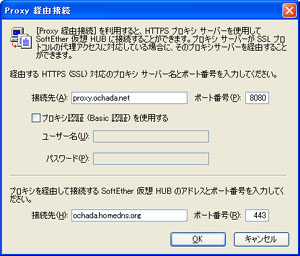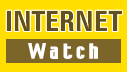 |
記事検索 |
バックナンバー |
||||||||||
|
|
|
||||||||||||||||||||||||||||||
|
SoftEther入門 |
||||||||||||||||||||||||||||||
|
(4)SoftEtherを試してみる――その3
TEXT:大和 哲 |
||||||||||||||||||||||||||||||
|
SoftEtherのインストールと、ネットワークのIPアドレスの調整、仮想ハブのセッティングを終えたら、つづいて、仮想LANカードのハブへの接続設定を行なおう。 SoftEtherの仮想LANカードは、Windowsから見える部分はハードウェアのLANカードと同じだが、ハードウェアのLANカードにはない部分がある。その部分の設定はWindowsではなく、付属のツールでしなくてはならない。 そのためのツールが、SoftEtherをインストールすると使えるようになる「SoftEther接続マネージャ」だ。このツールでは、仮想LANカードをどのアドレスのハブにどのプロトコルで接続するかなどを設定できる。 また、SSLで使われる暗号化のアルゴリズム、キープアライブパケット設定などもこのツールで行なう。 ■接続先を設定する 接続マネージャを開いてみると、「SoftEther.com Sample HUB」というアイコンが表示される。これはSoftEther の使用方法や特徴をユーザーが体験できるようにするため、期間限定で開発元から提供されている「実験用匿名仮想ハブ」だ。誰でも自由に接続して利用することができる。 この仮想ハブと同様に、接続設定を作り、ハブ側でも設定を行なえば、仮想ネットワークを作ることができるわけだ。ちなみに、このように設定をいくつも作り、接続する仮想ネットワークを簡単に切り替えられるのもSoftEtherの特徴だ。 接続を作る際に、まず設定が必要なのは、接続プロトコルの選択と、接続の設定だ。たとえば、今回の場合、仮想ハブに接続するプロトコルには「直接TCP/IP接続」を選び、接続設定としてはハブのあるPCのインターネットアドレスとポート番号(この後ハブ側の設定で説明するが)はデフォルトまま使っているのであれば「7777」を設定する。 ちなみに、この接続先のアドレスは「217.0.0.1」というようなIPアドレスで指定してもいいし、また、FQDN、つまり文字で書かれた「サーバー名.ドメイン名」のタイプのアドレスでもいい。従って、プロバイダーから動的に「219.42.218.9」というようなIPアドレスが割り振られて、その都度替わってしまうというような環境でもダイナミックDNSサービスを使って(たとえばxxxxxxxxxxxxxxx.dyndns.orgというように)そちらでのアドレスを指定することも可能だ。 ■SoftEhterで利用可能な4つの通信経路 SoftEtherでは、仮想HUBに接続する際に使用するプロトコルとして、以下の4つを選択できる。
・直接TCP/IP接続
今回の想定例では、自宅からは直接TCP/IP接続を選んだが、自宅側からブロードバンドルータなどを経由してインターネットの先にある仮想ハブに接続する場合でもこの設定でいい。 SoftEtherの最大の特徴は、HTTPSで通信を行ない、Webで使っているプロキシサーバーを通して外部のネットワークに簡単に誰でも接続できてしまう、という点だ。 つまり、外部のインターネットへの接続は、プロキシを経由したWeb通信しか許していないというような環境でも、SoftEtherの通信経路をプロキシサーバー経由にして、外部の仮想ハブと接続してしまえば、そこからメッセンジャーやIP電話、ゲームなど、なんでも通してしまうことが可能となるわけだ。 ただし、上記のように接続が制限されている環境では、管理者が制限をかけるのには相応の理由があるはずだ。従って、SoftEtherをプロキシ経由で使うのであれば、管理者の許可を得てからにすべきだろう。 たとえば、いつもInternet Explorerで接続にプロキシサーバーを利用していて、その設定が以下の場合を考えてみよう。 アドレス proxy.ochada.net ポート番号 8000 この場合、SoftEtherを使ってWebプロキシ経由で外部の仮想ハブと接続するには、SoftEtherの仮想HUBに接続するプロトコルに「Proxy経由接続」を選び、Internet Explorerで設定していたのと同様のプロキシ設定を行なう。そして、接続先の仮想HUBのアドレスとして、先ほどの直接TCP/IP接続の場合と同様に仮想HUBのインターネットアドレスを設定すれば接続が利用できる。 なお、このWebプロキシ経由の場合は、TCP7777ではなく、HUBのTCPポート443を利用する。この443は通常HTTPSで使われているのと同じポート番号だ。したがって、Webプロキシのログを見ても、通常のWebアクセスと変わりないログになる(ただし詳細に比較すると、接続をできるだけ効率的にするためか、長時間接続のキープアライブを利用するなど特徴的なアクセスをしている形跡は発見できる)。 ちなみに、この仮想HUBのアドレスに、たとえば https://virtualhub.hoge.xxx というようにブラウザでアクセスした場合、セキュリティ証明書が信頼する会社から発行されていないというメッセージが表示される。そのまま、ページを表示しようとした場合エラーコード403(Forbidden)がサーバーから送られ、Webページは表示されない。 なお、この接続ではTCPポート443を使っている。他の接続、たとえば直接TCP/IP接続ではTCPポート7777を接続用のポートに使うが、これらは単純にポート番号が違っているだけで、ハブ側から送る通信内容としては、どちらも同じ内容を送って仮想LANと通信している。
SOCKSは、ファイアウォールを利用しているネットワークで、外部のコンピュータとの接続を可能にするためによく使われているプロトコルだ。たとえば、外部にFTPやTELNETで接続するときなどに、SOCKSサーバーを立てて、これらのプロトコルを中継させている。 SoftEtherの素通しぶりを考えると管理者から許可されるとは考えにくいが、ネットワークによっては、Webプロキシからではなく、SOCKSサーバーからなら外部への接続を許可される場合もあるかもしれない。 SOCKSでは、SOCKS4およびSOCKS5の2つのバージョンがよく使われているのだが、SoftEtherはSOCKS4にのみ対応しているようだ。このSOCKS経由の接続もSOCKSサーバーのアドレス、ポート番号、必要な場合はユーザー名、そして、仮想HUBのアドレスを指定して接続する。 SSH経由の接続では、SSHサーバーのポート転送機能を利用して接続ができる。SSHとは、いわゆるセキュアシェルと呼ばれるものだ。TELNETと同様の機能だが、TELNETでは平文がインターネット上に流されてしまうため流れているパケットをキャプチャするとそのままIDやパスワードなども見えてしまう。利用するデータを暗号化し、こうした“盗聴”を防ぐのがSSHだ。 SSH経由の接続では、SSHサーバーのアドレス、ユーザー名、パスワードと、仮想HUBの アドレスとポート番号を設定する。 ■使い方は発想次第、ただしモラルを忘れずに ここまで説明したことをまとめると、以下の設定を正しく行ない、仮想LAN側から接続すれば、SoftEtherを利用した仮想ネットワークの構築ができる。
【中心になるマシン】
【その他のマシン】 ネットワークのアドレスやワークグループなどの設定も正しくできていれば、他のネットワークのマシンからネットワーク越しにファイル共有を行なったり、共有しているプリンタを利用することもできる。 また、WebプロキシでWeb接続程度しか外部への接続を許していない環境でも、前述の通り、プロキシ・仮想ハブマシン経由でメッセンジャーやIP電話やネットゲームなどのアプリケーションを利用することも可能になっているはずだ。 ただし、くどいようだが、このような利用をする場合は、Webプロキシやネットワークの管理者の了解を得てから利用するようにしてほしい。 (つづく) (2004/02/05)関連情報
- ページの先頭へ-
|
||||||||||||||||||||||||||||||